Sådan modificer du Windows 11 installationsmedie
I denne guide viser jeg hvordan du kan modificere en Windows 11 ISO-fil samt hvordan du kan oprette et installationsmedie på en USB-nøgle.
Du skal bruge følgende til denne guide:
- Windows 11 ISO fil
- Rufus
- En USB Nøgle på minimum 8 GB
Ved at følge denne guide kan du ændre følgene
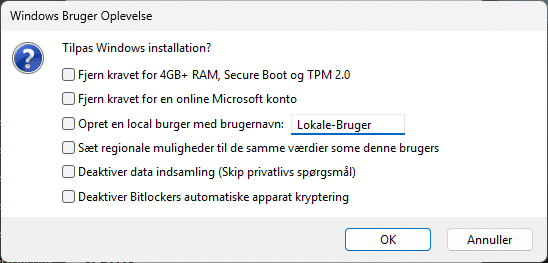
Hent Windows 11 ISO fil
Først skal du downloade Windows 11 ISO fil fra Microsoft! Det gør du ved at gå til DENNE side.
Vælg nu: “Download Windows 11-diskafbildning (ISO) til x64-enheder” og tryk på “Download nu”
Bemærk du skal IKKE hente: Windows 11-installationsassistent, men selve ISO filen som du finder længere nede på siden!
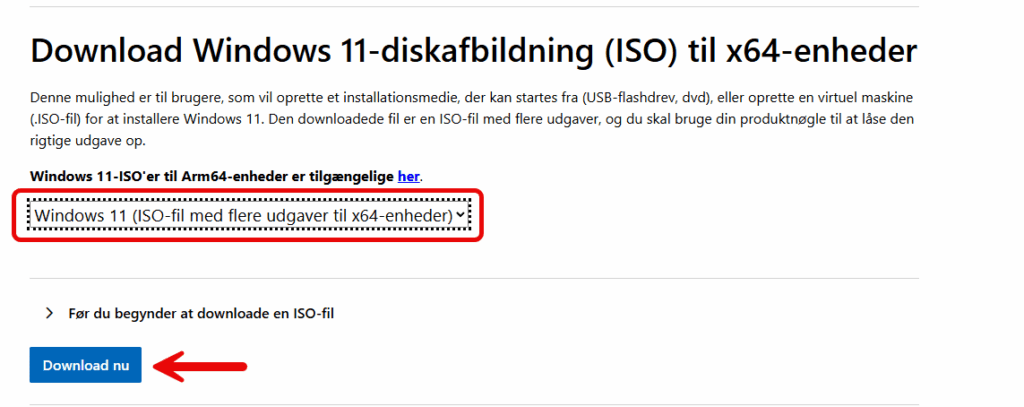
Scroll nu lidt ned til du kommer til “Vælg produktsproget” – Vælg “Dansk” men du kan selvfølge vælge et andet sprog hvis dette ønskes.
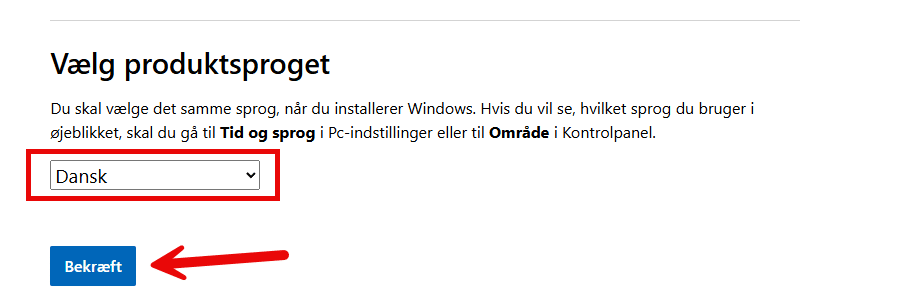
Hent Rufus:
Gå til https://rufus.ie/da/, og download Rufus og åben det.
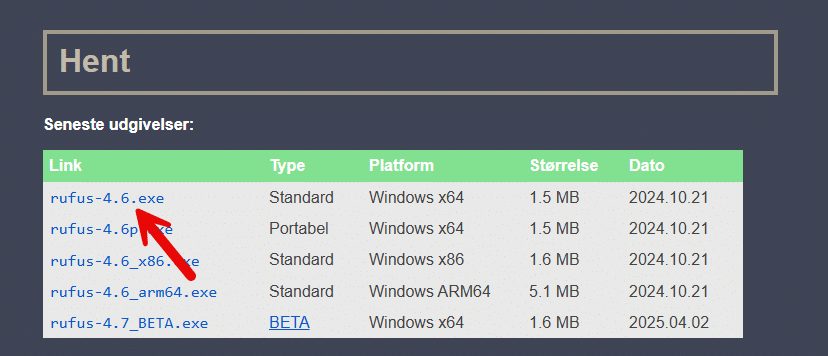
Sæt din USB nøgle i en USB port.
Tryk nu på “VÆLG” og vælgden ISO fil du hentede tidligere fra Microsoft.
Når dette er gjort tryk på “Start” – Det vil nu se sådan ud.
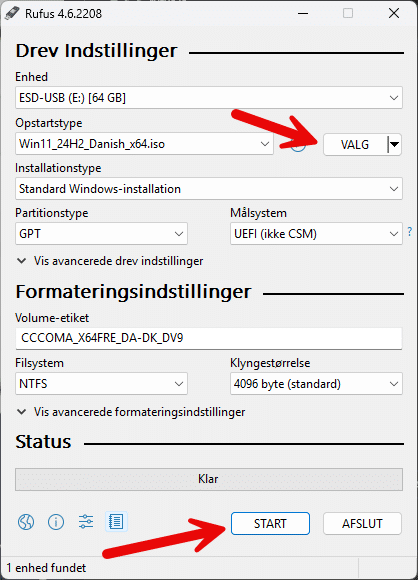
Der vil nu komme et vindue frem som ligner dette.
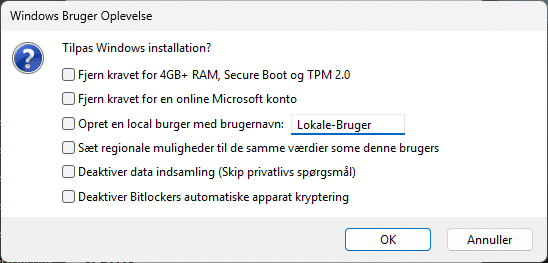
Hvis du har en ældre pc der ikke understøtter Windows 11, kan du stadig installere Windows 11 hvis du vælger følgende indstillinger
- Fjern kravet for 4 GB+ RAM, Secure Boot og TPM 2.0
Du kan selvfølgelig også vælge nogle af de andre indstillinger.
Tryk nu på “OK”, og Rufus vil begynde at oprette et installationsmedie på din USB Nøgle
Installer nu Windows 11.
Hvis du har problemer, kan du poste en kommentar og jeg vil forsøge at hjælpe dig så godt som muligt.





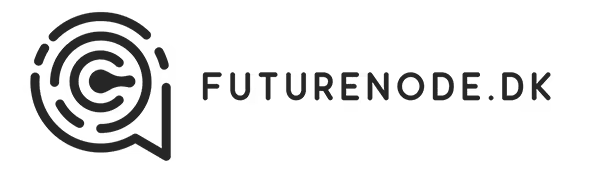
No comment yet, add your voice below!